Обзор на ошибку, USB устройство не было распознано
"Мой SanDisk USB накопитель не распознаётся, когда я вставляю его в мой ноутбук. Есть ли какой-то метод исправить ошибку и восстановить данные какими они были ранее, вся моя школьная работа на этом USB диске. Пожалуйста, помогите мне если знаете какое-то решение."
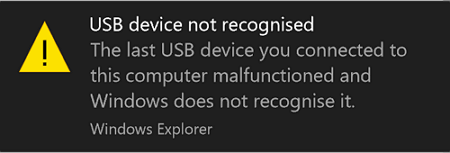
Как и пользователь выше, многие люди сталкиваются с проблемой "USB устройство не было распознано или определенно" при подключении их USB устройств к компьютеру.
Причины возникновения этой проблемы различны, это может быть:
- Проблема в соединении USB
- Ошибка буквы накопителя
- Ошибка USB накопителя
- Повреждение оборудования
- Системные ошибки, которые могут привести ваш USB накопитель в файловую систему RAW
Для того, чтобы точно определить ошибку и актуальное состояние накопителя, вам надо будет воспользоваться утилитой Disk Management (Управление дисками) в Windows. Эта утилита может изучить накопитель и дать дополнительную информацию для решения проблемы.
Обнаружение причины USB устройство не было распознано
Ниже описан способ проверки статуса подключённого USB флеш накопителя при помощи утилиты управление дисками
Шаг 1. Правый клик мыши по "Мой компьютер", выберите "Управление".
Шаг 2. Перейдите в "Управление дисками"
Шаг 3. Сейчас ваш USB накопитель должен быть видел и иметь один из следующих статусов:
- Накопитель отображается как RAW
- Накопитель отображает неразмеченное пространство
- Накопитель отображается без буквы диска
- The USB накопитель не отображаетсяв утилите управление дисками
После определения конкретного состояния вашего накопителя, вы можете применить соответствующее решение проблемы описанное далее.
Исправления для USB флеш накопитель не был распознан или определен
Тут несколько различных решений проблем с накопителями, которые не были распознаны компьютером. Даже если ваш накопитель не отображает один из перечисленных выше статусов, стоит попробовать эти советы, чтобы попробовать вернуть ваши данные.
Решение 1. Восстановление данных с RAW USB накопителя прежде форматирования
Применимо к: USB накопитель в RAW
Системные ошибки могут привести USB накопитель в RAW, это означает, что накопитель не будет прочитан любым компьютером. В этой ситуации, вам нужно сначала восстановить файлы с накопителя, а затемконвертировать RAW в NTFS или FAT32и отформатировать накопитель, после этого вы сможете продолжить использовать накопитель.
Для того, чтобы восстановить данные с недоступного устройства, вы можете использовать профессиональноепрограммное обеспечение для восстановления дисков- EaseUS Data Recovery Wizard. Эта программа отлично подходит для восстановления удалённых файлов, восстановление данных после форматирования, восстановление при разделе RAW и других ситуациях с потерей данных.
Для восстановления данных с USB накопителя RAW:
После восстановления всех файлов, вы можете отформатировать USB флеш накопитель и присвоить ему новую файловую систему для дальнейшей работы.
Решение 2. Присвоение неразмеченного пространства USB накопителю и создание новой партиции
Применимо к: USB накопитель показывает неразмеченное пространство.
Если ваш USB накопитель отображает "неразмеченное пространство" в утилите управления дисками, тогда возможно накопитель повреждён или сильно устарел. Для исправления вам понадобится установить новый драйвер.
Шаг 1. Подключите USB флеш накопитель к компьютеру.
Шаг 2. Перейдите в "Панель управления" > "Система" > "Диспетчер устройств" > "Управление дисками".
Шаг 3. Найдите и выберите ваше USB устройство, затем клик правой кнопкой и выберите в списке "Удалить устройство". Далее, для обновления драйверов выберите "Обновить конфигурацию оборудования".
Шаг 4. Перезапустите ваш компьютер.
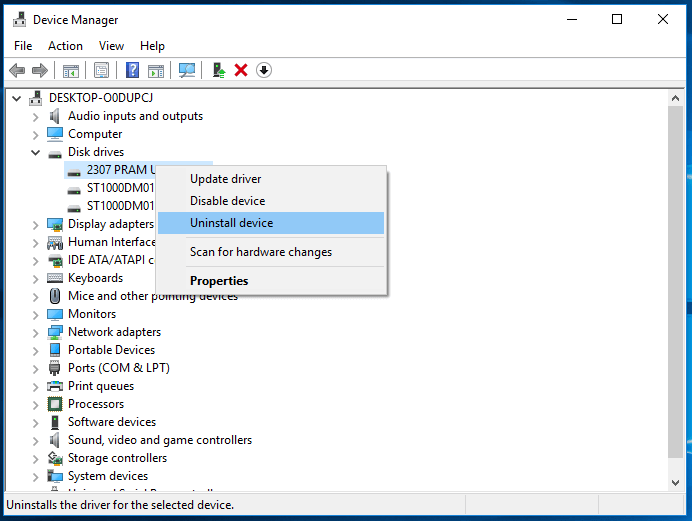
Если переустановка USB драйвера не помогла, вы можете восстановить данные из неразмеченного пространства с помощью бесплатной программы EaseUS Data Recovery Wizard. Как только данные восстановлены и надежно сохранены, вы можете создать новую партицию на накопителе для его дальнейшего использования. (Неразмеченное пространство будет отображаться как "утерянная партиция" в EaseUSпрограмма для восстановления данных. Выберите верную партицию для сканирования и затем, восстановите ваши данные.)
Для создания новой партиции на накопителе с неразмеченным пространством сделайте:
Шаг 1. Откройте "Мой компьютер", кликните правой кнопкой мыши на нём, выберите "Управление" > "Управление дисками".
Шаг 2. Клик пракой кнопкой мыши на неразмеченном пространстве и выберите "Новый простой том".
Шаг 3. Следуйте указаниям программы для завершения процесса.
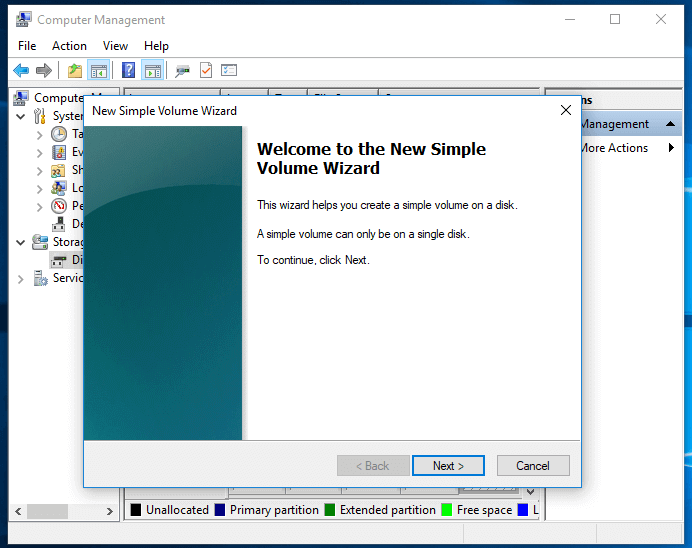
Решение 3. Изменение буквы накопителя для его определения в системе
Применимо к: USB накопитель отображается без буквы диска.
Другая причина возникновения ошибки "устройство не было определено" может быть связана с тем, что буква накопителя привязанная к нему, уже занятя другим устройством в системе (либо же буква на накопителе отсутствует). Для решения этой проблеммы вам всего лишь надо воспользоваться EaseUS бесплатной программой партиций для присвоения свободной буквы накопителя к вашему USB устройству. Эта процедура должна решить проблему и позволить вам с лёгкостью восстановить все недоступные данные.
Вы так же можете присвоить букву диска к вашему USB накопителю при помощи утилиты управление дисками в Windows.
Шаг 1. Подключите USB флеш накопитель к компьютеру. Кликните правой кнопкой мыши по "Мой компьютер", выберите "Управление" > "Управление дисками".
Шаг 2. Кликните правой кнопкой мыши по тому вашего USB флеш накопителя и выберите "Изменить букву диска или путь".
Шаг 3. В новом окне, нажмите "изменить".
Шаг 4. Присвойте новую букву диска к вашему USB накопителю и нажмите "OK".
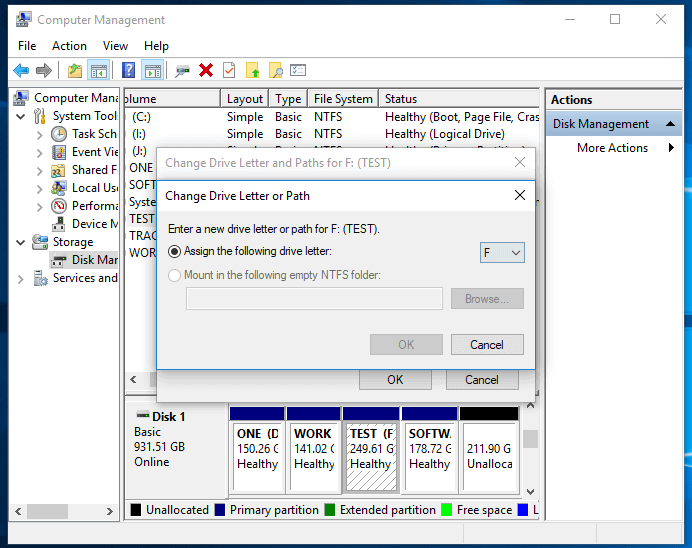
Решение 4. Проверка USB порта и изменение подключения для определения USB
Применимо к: USB устройство не отображается в утилите управление дисками
Если ваш USB флеш накопитель не был распознан в утилите управление дисками в приниците, то скорее всего это связано с:
- USB устройство не подключено корректно
- Ошибка драйвера устройства
- Ваше USB устройство физически поврежденно
Для решение проблемы, попробуйте следующие методы:
- Поменяйте USB порт или кабель
- Подключите ваше внешнее устройство или устройство хранения к другому компьютеру и проверьте повторение ошибки
- Подключите ваш USB накопитель к тыльным портам вашего компьютера, которые часто поставляют более стабильное питание устройств нежели передние порты
В заключение, переустановите драйвера (детальнее выше). Если эти советы не помогли, вам необходимо отнести ваш USB флеш накопитель к специалисту для дальнейшего ремонта.
Заключение
Как вы могли понять из статьи, возможны различные причины для выхода из строя USB накопителя. Надеемся, вы смогли восстановить ваши данные выполняя шаги в этом руководстве описанные выше. Мы так же советуем вам делать регулярные резервные копии ваших данных и следить за тем, что после завершения работы с накопителем вы его безопасно извлекаете.
FAQs о USB флеш накопитель не был распознан или определён
Помимо решения проблемы USB устройство не было распознанно или определенно и восстановления потерянных данных, некоторые пользователи так же хотят знать причины возникновения ошибок отображения USB флеш накопителя и ремонт USB устройства, etc.
Если вы заинтересованны этими вопросами, продолжайте чтение и вы найдёте удовлетворительные ответы ниже:
1. Почему моё USB флеш устройство не отображается?
Если драйвер устройства отсутствует, устарел или повреждён, ваш компьютер не сможет отобразить и прочитать ваш USB накопитель. Проблема USB драйвера, конфлик буквы диска и системные ошибки могут быть причиной того, что ваш USB накопитель не отображается в Windows ПК.
Вы можете обновить USB драйвер, переустановить драйвер USB накопителя, восстановить данные на USB накопителе, изменить букву диска и отформатировать USB накопитель, чтобы сбросить его файловую систему. Для детальной инструкции, вы можете обратиться за помощью кUSB не отображаетсяв Windows 11/10/8/7.
2. Как я могу починить мой USB флеш накопитель?
USB флеш накопитель может быть повреждён по различным причинам. К счастью, вы можете исправить ошибку бесплатно.
Windows chkdsk и Windows проверка диска на ошибки, могут исправить ошибки диска из командной строки. После этого, при помощи программы EaseUS для восстановления данных, вы можете вернуть ваши данные с устройства с ошибкой без потери файлов.
Для детальной инструкции и помощи, посетитеинструмент для починки USB флеш накопителя.
3. Как я могу восстановить моё нераспознанное USB флеш устройство?
По советам на этой странице, если ваше USB флеш устройство, ручка или внешний жесткий диск не отображается, вы можете проделать следующие шаги:
Шаг 1. Проверьте статус USB устройства в утилите управление дисками:
- USB устройство отображается в RAW
- USB устройство отображается c неразмеченным пространством
- USB устройство отображается без буквы диска
- USB устройство не отображается в утилите управление дисками
Шаг 2. Решите схожие проблемы с USB накопителем и сделайте его распознаваемым:
- 1. Восстановите файлы и отформатируйте RAW USB.
- 2. Присвойте неразмеченную область на USB накопителе и создайте новй том.
- 3. Измените букву накопителя.
- 4. Проверьте подключение USB порта, измените USB подключение.
- 5. Если не один из выше описанных способов не помог, отнесите ваш USB накопитель в локальный сервисный центр для ручного ремонта.


